installerenQlik DataTransfer
Qlik DataTransfer is een lichte Windows-toepassing waarmee u gegevens kunt uploaden vanuit on-premise gegevensbronnen naar een Qlik Cloud-tenant zonder firewall-tunneling. De serviceaccounteigenaar (SAO) of tenantbeheerder genereert een API-sleutel vanuit de tenant, die vervolgens wordt gebruikt voor de authenticatie van Qlik DataTransfer. Zodra de authenticatie is voltooid, kunt u het opnieuw laden van gegevens plannen of gegevens handmatig uploaden.
Nieuwe gebruikers wordt aangeraden de File-connector te gebruiken via Direct Access gateway en Qlik DataTransfer alleen te gebruiken als dat absoluut noodzakelijk is. Ga voor meer informatie naar Qlik Gegevensgateway - Directe toegang en File (via Direct Access gateway) (alleen in het Engels).
Qlik DataTransfer werkt met de volgende soorten gegevensbronnen:
- App-gegevens
- Verbindingsgegevens
- Mappen
Raadpleeg On-premise gegevens uploaden met Qlik DataTransfer voor meer informatie over gegevenstypen die beschikbaar zijn voor Qlik DataTransfer.
Een installatie van Qlik DataTransfer kan alleen worden gekoppeld aan één Qlik Cloud-tenant.
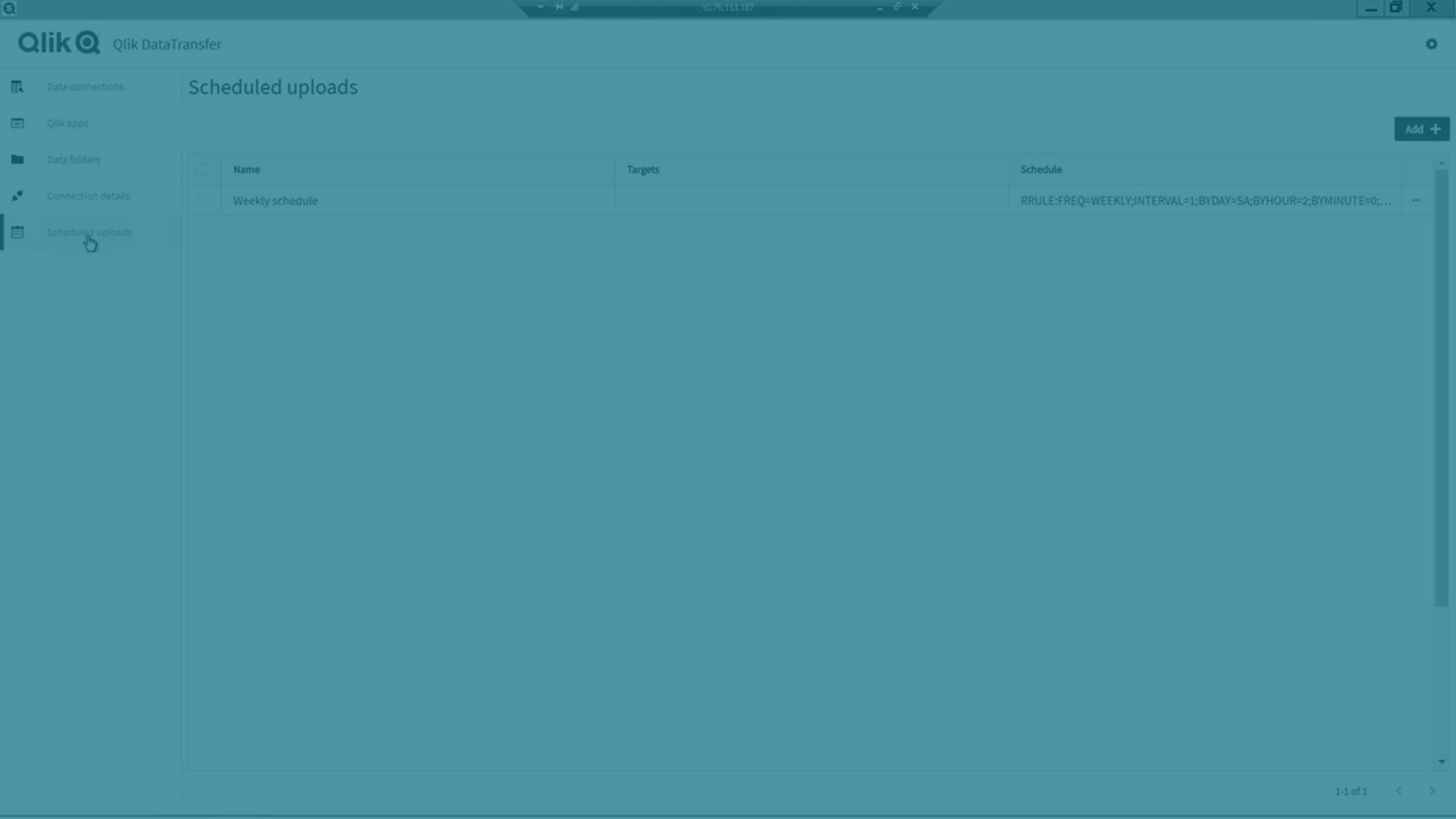
Systeemvereisten voor Qlik DataTransfer
| Platformen |
Uitsluitend voor ontwikkelings- en testdoeleinden:
InformatieDeze besturingssystemen worden ondersteund door Qlik Sense. Voor software van derden moeten mogelijk servicepacks worden geïnstalleerd.
|
|---|---|
| Processoren (CPU's) |
x64-compatibele processoren met meerdere kernen. We raden minimaal 4 kernen aan. |
| Geheugen |
8 GB minimaal De geheugenvereisten voor de Qlik Sense-producten zijn direct gerelateerd aan de hoeveelheid gegevens die worden geanalyseerd. |
| Schijfruimte | 2 GB minimaal |
| Opslag |
Voldoende opslag is vereist voor het volume apps en inhoud dat wordt gebruikt in de implementatie. |
| PowerShell | 5.1 of hoger |
| TLS | 1.2 |
Voordat u begint
Voordat u het Qlik DataTransfer-installatieprogramma downloadt en installeert, moet u controleren of u aan de volgende vereisten voldoet:
Qlik Cloud en gebruikersmachtigingen
- Toegang tot een Qlik Cloud-tenant.
-
Professional- of Full User-recht.
-
De machtiging API-sleutels beheren toegewezen via een aangepaste rol of de instellingen Standaardgebruiker, en API‑sleutels ingeschakeld in het Beheer-activiteitencentrum. Zie API -sleutels beheren voor meer informatie.
- Toegang tot alle ruimten waar u gegevens uploadt van Qlik DataTransfer. Ga voor meer informatie naar Ruimten beheren.
Toegang en machtigingen op uw Windows-machine
- Beheerdersmachtigingen op een Windows-pc die toegang heeft tot on-premise gegevensbronnen.
- Een Windows-pc die overeenkomt met de systeemvereisten. Zie Systeemvereisten voor Qlik DataTransfer (alleen in het Engels) voor meer informatie.
-
Het beleid SSL‑configuratie-instellingen ingesteld om alleen coderingsmethode in de IANA-indeling te ondersteunen.
-
Machtiging om PowerShell-scripts uit te voeren met het uitvoeringsbeleid RemoteSigned.
TLS en coderingsvereisten (Windows Server 2012 R2)
Bij installatie of upgrade naar Qlik DataTransfer mei 2021 of later op Windows Server 2012 R2:
-
Werk de TLS Cipher Suite bij. Standaard coderingsmethoden in Windows Server 2012 R2 worden niet ondersteund. Vereiste coderingsmethoden:
-
TLS_ECDHE_RSA_WITH_AES_256_GCM_SHA384
-
TLS_ECDHE_RSA_WITH_CHACHA20_POLY1305_SHA256
-
TLS_ECDHE_RSA_WITH_AES_128_GCM_SHA256
-
TLS_ECDHE_RSA_WITH_AES_256_CBC_SHA384
-
TLS_ECDHE_RSA_WITH_AES_128_CBC_SHA256
-
-
Voor instructies, zie Qlik Community: Cipher Suite toevoegen voor Qlik Data Transfer in Windows 2012 R2.
Vereisten voor serviceaccount
-
Voor Qlik DataTransfer is eenWindows-gebruikersaccount vereist. Een toegewezen gebruikersaccount met beheerdersmachtigingen wordt aanbevolen voor het uitvoeren van de service.
-
Als de toegewezen gebruiker een beheerder is, meld u dan aan als die gebruiker voor het installeren van Qlik DataTransfer. Zo niet, gebruik dan een beheerdersaccount.
-
Op een Windows-server waarop Qlik Sense Enterprise on Windows is geïnstalleerd, moet Qlik DataTransfer zijn geïnstalleerd met de Qlik Sense-services die de gebruiker toepast voor de Qlik Sense-installatie.
-
Als u het service-aanmeldaccount wijzigt na het configureren van Qlik DataTransfer, configureer dan de tenant en verbindingen opnieuw, verwijder token.json in %ProgramData%/Qlik/DataTransfer/DataUpload/storage en start de Qlik DataTransfer-service opnieuw.
Aanvullende aanbevelingen
-
Voor februari 2021 SR1 wordt aanbevolen om Qlik DataTransfer te installeren op een andere server dan Qlik Sense Enterprise on Windows of QlikView Server. Als het is geïnstalleerd op dezelfde server, wordt Qlik DataTransfer uitgevoerd met behulp van het Local System-gebruikersaccount. Als u het servicegebruikersaccount wijzigt, wordt Qlik DataTransfer of de Qlik Sense Servicedispatcher gestopt.
Het uitvoeringsbeleid voor het gebruikersaccount voor installatie bevestigen
Het gebruikersaccount dat Qlik DataTransfer installeert, moet de machtiging hebben om PowerShell-scripts uit te voeren met het uitvoeringsbeleid RemoteSigned . Als u zelf geen machtiging hebt om machtigingen toe te wijzen aan het gebruikersaccount, neemt u contact op met uw beheerder om het gebruikersaccount voor installatie deze machtigingen te geven.
Doe het volgende:
-
Open PowerShell in beheerdersmodus.
-
Voer Get-ExecutionPolicy uit. Het moet RemoteSigned zijn. Ga door naar de volgende stap als het Restricted of Disabled is.
-
Voer Set-ExecutionPolicy RemoteSigned uit.
-
Selecteer Y.
Download en voer het installatieprogramma uit
Als u Qlik DataTransfer installeert of bijwerkt op een Windows-server waarop Qlik Sense Enterprise on Windows is geïnstalleerd, moet Qlik DataTransfer zijn geïnstalleerd met de Qlik Sense-services die de gebruiker toepast voor de Qlik Sense-installatie.
Doe het volgende:
-
Download het bestand Qlik DataTransfer.exe van:
-
Product downloaden
Ga voor meer informatie naar Hulpprogramma's en installatiebestanden downloaden. -
Qlik Cloud
Klik rechtsboven op uw profielpictogram en klik vervolgens op Instellingen. Onder Overig klikt u op Tools.Opmerking over Qlik Cloud GovernmentDeze optie is niet beschikbaar in Qlik Cloud Government.
-
-
Voer het installatieprogramma uit en accepteer de Qlik User License Agreement. Het standaardinstallatiepad is %Program Files%\Qlik\DataTransfer. Bij het invoeren van de aanmeldgegevens voor de service, moet de gebruikersnaam worden ingevoerd in de vorm domein\gebruikersnaam.
InformatieAls u een gebruikersnaam invoert die langer is dan 20 tekens, moet deze worden ingevoerd in de opmaak User Principal Name (UPN) en moet de volledige domeinnaam worden opgegeven. Bijvoorbeeld, langegebruikersnaam@volledige.domein.naam.
InformatieAls u een Qlik Sense Desktop- of ander Qlik-platform op dezelfde server hebt geïnstalleerd, moet u deze afsluiten en de Qlik-services stoppen voordat u Qlik DataTransfer kunt installeren.

Zodra de installatie is voltooid, kunt u de Qlik-services in de volgende volgorde starten:
-
Qlik Sense Servicedispatcher
-
Qlik Logging-service
-
Qlik Sense Repository Service
-
Qlik Sense Proxy Service
-
Qlik Sense-opslagservice
-
Qlik Sense-planningsservice
-
Qlik Sense Printingservice
-
-
Op het venster Aanmeldgegevens service voert u de gebruikersnaam en het wachtwoord in voor het account dat u wilt gebruiken voor het uitvoeren van de Qlik DataTransfer-services.
-
Zie Qlik DataTransfer configureren om extra instellingen in het bestand services.config aan te passen.
Het installatieprogramma maakt een bureaubladsnelkoppeling om de Qlik DataTransfer-toepassing te openen.
Een API-sleutel genereren
API-sleutels verlopen. De standaardverlooptijd is mogelijk niet geschikt voor uw zakelijke behoeften. Voordat u een API‑sleutel genereert, moet u overwegen om de maximale verlooptijd voor tokens te wijzingen via de instellingen in het Beheer-activiteitencentrum. Zie API-sleutels inschakelen in de tenant voor meer informatie.
Doe het volgende:
- Log in bij uw Qlik Cloud-tenant.
- Klik vanuit uw activiteitencentrum rechtsboven op uw profielpictogram en klik vervolgens op Instellingen.
- Selecteer API-sleutels.
-
Selecteer Nieuwe sleutel genereren.

- Voer een naam in voor de API-sleutel en selecteer Verloopt over.
-
Klik op Genereren.

-
Klik op Kopiëren en sluiten om de API naar uw klembord te kopiëren.
InformatieZorg dat u de API-sleutel opslaat. U hebt deze sleutel nodig voor de authenticatie van Qlik DataTransfer.
Nu u over een API-sleutel beschikt, kunt u een veilige verbinding opzetten tussen Qlik DataTransfer en uw Qlik Cloud-tenant. De API-sleutel wordt gebruikt voor de authenticatie van Qlik DataTransfer tijdens het uploaden van gegevens naar de tenant. Aangezien de API een verlooptijd heeft, moet u een nieuwe API-sleutel maken en Qlik DataTransfer opnieuw authenticeren wanneer deze sleutel verloopt. U hoeft uw gegevensverbindingen niet opnieuw te maken als de API-sleutel verloopt.
AuthenticerenQlik DataTransfer
Doe het volgende:
-
Open Qlik DataTransfer.
Als u Qlik DataTransfer voor de eerste keer opent, verschijnt het verificatiescherm voor Installatie Qlik DataTransfer .

- Voor een naam in voor de verbinding.
- Voer de URL in van de Qlik Cloud-tenant.
-
Plak de API-sleutel die u voor de tenant hebt gegenereerd.
-
Klik op Toepassen om de tenant te valideren.
-
Als uw API-sleutels verlopen of als u Qlik DataTransfer wilt verifiëren op basis van een andere tenant, klikt u op
om een nieuwe API-sleutel in te voeren, klik vervolgens op Bevestigen.

Zodra Qlik DataTransfer is geauthenticeerd, kunt u uw lokale gegevens naar uw Qlik Cloud-tenant uploaden. Zie On-premise gegevens uploaden met Qlik DataTransfer voor meer uitleg over hoe u de Qlik DataTransfer gebruikt.
Upgrade uitvoeren Qlik DataTransfer
Qlik DataTransfer toont een meldingsbanner als er nieuwe versies beschikbaar zijn. Qlik DataTransfer wordt niet automatisch bijgewerkt naar nieuwe versies.
Als u een andere locatie kiest voor het opslaan van configuratiebestanden of andere poorten kiest voor het uitvoeren van Qlik DataTransfer vanuit het configuratiebestand Service.conf, zal de upgrade dit overschrijven. Maak een back-up van het Service.conf-bestand voordat u de upgrade uitvoert en kopieer het naar de standaardconfiguratiemap nadat de upgrade is voltooid om uw instellingen te behouden.
Als Qlik DataTransfer gebruikmaakt van het lokale systeemaccount, wordt u niet gevraagd om de aanmeldgegevens van uw serviceaccount en kunt u het lokale systeemaccount blijven gebruiken.

Doe het volgende:
- Download de nieuwe versie van Qlik DataTransfer via de banner in de app of via Product downloaden.
- Sluit uw huidige versie van Qlik DataTransfer.
-
Voer het Qlik DataTransfer-installatieprogramma uit.
InformatieAls u Qlik DataTransfer bijwerkt op een Windows-server waarop Qlik Sense Enterprise on Windows is geïnstalleerd, moet Qlik DataTransfer worden bijgewerkt met de Qlik Sense-services die de gebruiker toepast voor de Qlik Sense-installatie.
-
Klik op Bijwerken.

Qlik DataTransfer verwijderen
Doe het volgende:
-
Voer het Qlik DataTransfer-installatieprogramma uit.
InformatieAls u een Qlik-platform op dezelfde server hebt geïnstalleerd, moet u de andere Qlik-services stoppen voordat u Qlik DataTransfer kunt verwijderen.
- Klik op Verwijderen.
-
Zodra het verwijderen is voltooid (indien van toepassing), kunt u de Qlik-services in de volgende volgorde starten:
-
Qlik Sense Servicedispatcher
-
Qlik Logging-service
-
Qlik Sense Repository Service
-
Qlik Sense Proxy Service
-
Qlik Sense-opslagservice
-
Qlik Sense-planningsservice
-
Qlik Sense Printingservice
-
Qlik DataTransfer buiten gebruik stellen
Met Qlik Gegevensgateway - Directe toegang krijgt u veilige toegang tot gegevensbronnen die zich achter de firewall bevinden via een volledig uitgaande, versleutelde en wederzijds geverifieerde verbinding Met de toevoeging van toegang tot on-premises gegevensbronnen op locatie via de gateway, wordt aanbevolen om Qlik DataTransfer-servers waar mogelijk buiten gebruik te stellen.
Ga voor meer informatie naar Qlik Gegevensgateway - Directe toegang en File (via Direct Access gateway) (alleen in het Engels).
Beperkingen
Qlik DataTransfer heeft de volgende beperkingen:
-
Als u de upgrade uitvoert voor oktober 2020 of nieuwer, worden de locatie voor het opslaan van configuratiebestanden en de poorten die worden gebruikt voor het uitvoeren van Qlik DataTransfer gewijzigd in de standaardlocatie en standaardpoort van het configuratiebestand Service.conf. Als u geen gebruik maakte van de standaardlocatie voor het opslaan van configuratiebestanden of standaardpoorten voor het uitvoeren van Qlik DataTransfer, verliest u deze instellingen. Als u uw instellingen wilt behouden, moet u voordat u de upgrade uitvoert een back-up maken van Service.conf en de instellingen in Service.conf herstellen via het back-upbestand nadat de upgrade is voltooid.
-
Als u geen gebruik maakte van de standaardlocatie voor het opslaan van configuratiebestanden in Service.conf, moet u handmatig de bestanden verwijderen in de map die u hebt geselecteerd.
-
Als u proxy's gebruikt, moet u een bypass voor Qlik DataTransfer toevoegen aan uw firewalls met de Qlik Cloud-tenant-URL. Zonder een bypass kan Qlik DataTransfer geen verbinding maken met Qlik Cloud.
-
Qlik DataTransfer moet worden geïnstalleerd op een toegewezen Window Server zoals omschreven in Systeemvereisten voor Qlik DataTransfer. Installeer de software niet op de server van de gegevensbron of op een server waarop Qlik Gegevensgateway - Directe toegang is geïnstalleerd.
